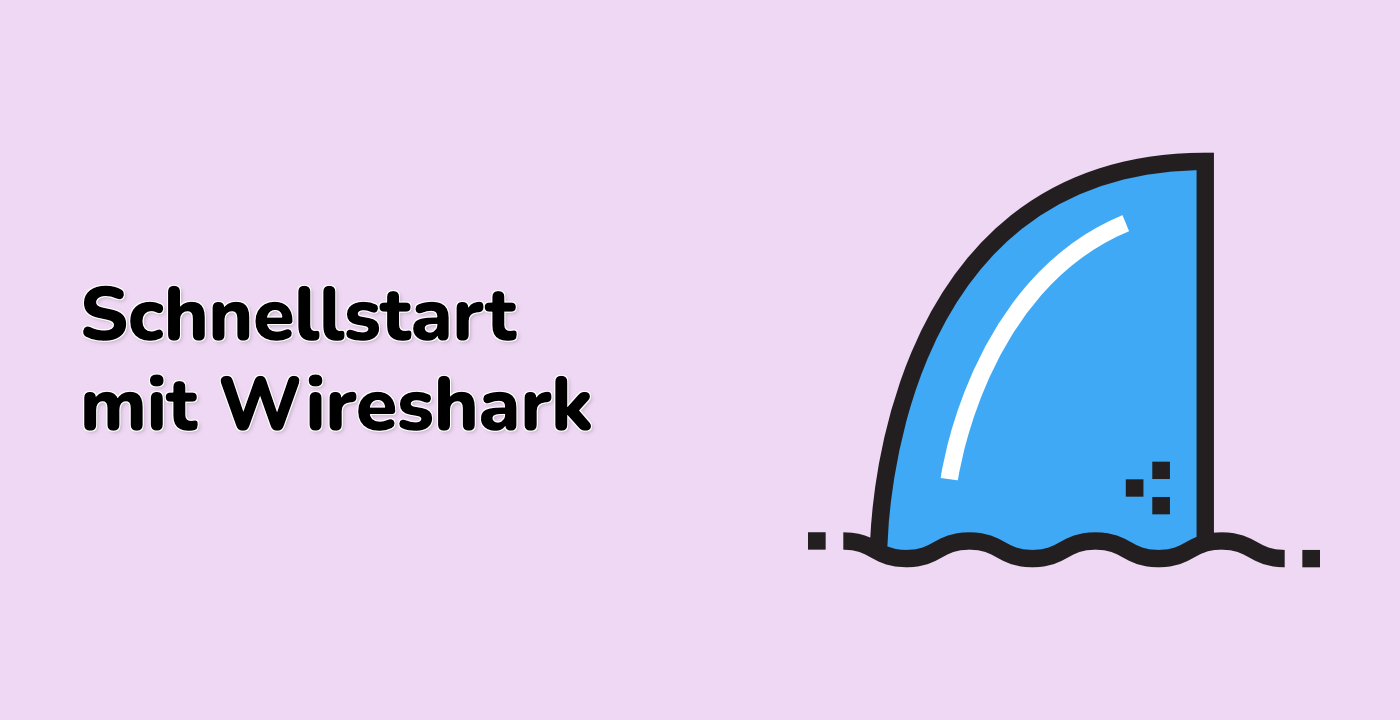Öffnen einer Datei mit -r capture.pcap
In diesem Schritt werden wir untersuchen, wie man vorab aufgezeichneten Netzwerkverkehr mit dem leistungsstarken Kommandozeilen-Tool tshark von Wireshark analysiert. Bei der Netzwerkanalyse müssen wir oft zuvor erfasste Daten untersuchen, anstatt Live-Verkehr zu erfassen. Das Flag -r (steht für "read" - lesen) ermöglicht uns genau das, indem wir eine Paketmitschnittdatei (packet capture file) zur Analyse angeben.
Bevor wir beginnen, stellen wir sicher, dass wir uns am richtigen Ort befinden. Bei der terminalbasierten Arbeit ist es entscheidend, sich im richtigen Verzeichnis zu befinden, in dem unsere Dateien gespeichert sind:
cd ~/project
Die LabEx Umgebung wird mit vorinstalliertem tshark geliefert, der Kommandozeilenversion von Wireshark. Um zu bestätigen, dass es verfügbar ist und um zu überprüfen, welche Version wir verwenden (eine gute Vorgehensweise bei der Arbeit mit jedem Tool), führen Sie Folgendes aus:
tshark --version
Sie sollten detaillierte Versionsinformationen sehen, die bestätigen, dass tshark ordnungsgemäß installiert und einsatzbereit ist.
Für diese Demonstration arbeiten wir mit einer Beispiel-Netzwerkaufzeichnungsdatei. Diese wurde bereits nach /home/labex/project/capture.pcap heruntergeladen.
Jetzt sind wir bereit, den aufgezeichneten Netzwerkverkehr zu untersuchen. Der grundlegende Befehl zum Lesen und Anzeigen des Inhalts unserer Aufzeichnungsdatei lautet:
tshark -r capture.pcap
Dieser Befehl verarbeitet die Datei und zeigt eine zusammenfassende Ansicht aller erfassten Pakete an. Jede Zeile in der Ausgabe stellt ein Netzwerkpaket dar und enthält mehrere wichtige Informationen, die uns helfen, die Netzwerkaktivität zu verstehen:
- Paketnummer (Packet number): Die fortlaufende Kennung jedes Pakets
- Zeitstempel (Timestamp): Wann das Paket erfasst wurde (relativ zum Beginn der Erfassung)
- Quell-IP (Source IP): Woher das Paket kam
- Ziel-IP (Destination IP): Wohin das Paket ging
- Protokoll (Protocol): Das verwendete Netzwerkprotokoll (TCP, UDP usw.)
- Länge (Length): Die Größe des Pakets in Bytes
- Info: Eine kurze Beschreibung des Zwecks oder Inhalts des Pakets
So könnte eine typische Ausgabe aussehen, die den Aufbau einer TCP-Verbindung zeigt:
1 0.000000 192.168.1.1 → 192.168.1.2 TCP 66 443 → 49234 [SYN] Seq=0 Win=64240 Len=0
2 0.000123 192.168.1.2 → 192.168.1.1 TCP 66 49234 → 443 [SYN, ACK] Seq=0 Ack=1 Win=65535 Len=0
Diese anfängliche Ansicht gibt uns einen allgemeinen Überblick über die Netzwerkkommunikation, die in unserer Aufzeichnungsdatei enthalten ist, auf der wir in den folgenden Schritten aufbauen werden.